データ制作時の注意点
プリンテックスのデーター入稿時の注意事項をまとめました。入稿の際はこのページをご確認の上 ご入稿ください。
入稿時は「データ入稿確認書」(PDF) をご利用ください。
対応アプリケーション・バージョン
| 入稿の種類 | 対応バージョン | 入稿時の注意点 |
|---|---|---|
| スクラッチ | 詳細はこちら | |
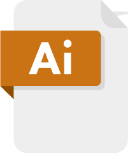 イラストレータ イラストレータ |
8〜CC | 詳細はこちら |
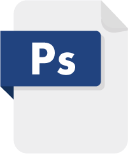 フォトショップ フォトショップ |
5.5〜CC | 詳細はこちら |
 PDF PDF |
PDF/X-1a・PDF/X-4 | 詳細はこちら |
スクラッチ
〇 エコスクラッチ(削りカスが出ないタイプ)
詳細はPDFをダウンロードしてご確認ください。
〇 銀のスクラッチ
詳細はPDFをダウンロードしてご確認ください。
イラストレーター 入稿時の確認事項
○ドキュメントのカラーモードは必ずCMYKカラーにしてください。
○文字データはすべてアウトラインをお願いします。
文字部分は全てアウトライン化をしていないと、文字が正しく出力されない場合やレイアウトが崩れる場合がございます。
よくある事例として、ロックが掛かっており正しくアウトラインの処理が完了していない場合がございます。
○配置画像のカラーモードはCMYKまたはグレースケールにしてください。
RGBや特色は使用せず、すべての画像はCMYKまたはグレースケールで作成をお願いします。
画像データは「埋め込み」または「リンク」のいずれでもご入稿いただけます。
「画像の埋め込み」:Illustratorのファイル内(.aiの中)に画像データを埋め込んでしまうこと。
画像のリンク切れなどのトラブルは無くなりますが、ファイルサイズが大きくなってしまう場合がございます。
「画像のリンク」:文字通り、Illustratorファイルには画像の情報を保存せず、リンクして表示をしている状態のことです。
リンクで配置された画像データに修正を加えた場合、Illustrator上でも瞬時に反映されます。リンクでのご入稿の場合は、画像データも同梱のうえ一緒にご入稿をお願いします。ファイルサイズは、埋め込み時よりも小さくなります。
○トンボはトリムマークを使用して作成してください。
ご希望の仕上がりと同じ大きさのボックスを作成し、そのボックスを選択しトリムマークを作成してください。
(ボックスに対し「塗り」と「線」は透明に設定してください。)
○塗り足しや文字切れについて。
断裁時にわずかなズレが生じた場合、塗り足しがなかったり、断裁位置付近に文字が配置されている場合、用紙の白地が見えてしまったり、文字が切れてしまう可能性がございますのでご注意ください。
<塗り足し> 仕上がりサイズより天地左右3mm外側までデザインを配置してください。<文字切れ> 印刷面の端までギリギリに文字やロゴを配置した場合も、断裁時に生じたズレによって切れてしまう場合がありますので、切れては困る文字やロゴ等は、断裁位置(仕上がりサイズ)より内側3mm以内に配置してください。
フォトショップ・配置画像入稿時の確認事項
〇 保存形式は、EPSでお願いします。
フォトショップのみでデータ作成の場合はTIFF・PSDでも可
〇 RGBデータは、出力できません。必ずCMYKに変換して下さい。
〇 画像は、適切なサイズにして下さい
画像は、フルカラー及び、グレースケールの場合原寸サイズで、300〜350dpiにして下さい。
線画の場合は、モノクロ2階調モードで1200dpiに設定して下さい。これ以上解像度を上げても、仕上がりは変わりません。
〇 EPSオプションは全てオフで保存して下さい。
・プレビュー:Macintosh(8bit/pixel)
・エンコーディング:JPEG-最高画質(低圧縮率)
・ハーフトーンスクリーンを含める:オフ
・トランスファ関数を含める:オフ
・ポストスクリプトカラーマネジメント:オフ
・ベクトルデータを含める:オフ
・画像補間形式:オフ
PDF入稿時の確認事項
〇 カラーモードは必ずCMYKにしてください。
スミの単色データの場合は、グレースケールやモノクロ2諧調に設定してください。
RGBで作成された場合、印刷時にCMYKへ変換され、色目が大きく変わる場合がございます。
〇 データサイズを仕上がりサイズ+6mm(天地左右に+3mmずつ)に設定してください。
外側の+3mm部分は塗り足しとして断裁される部分になります。
また、天地左右3mmの位置に、ガイドを作成します。このガイドが、断裁位置(仕上がり線)の目安になります。
断裁時にわずかなズレが生じた場合、塗り足しがなかったり、断裁位置付近に文字が配置されている場合、用紙の白地が見えてしまったり、文字が切れてしまう可能性がございますのでご注意ください。
<塗り足し>
仕上がりサイズより天地左右3mm外側までデザインを配置してください。
<文字切れ>
印刷面の端までギリギリに文字やロゴを配置した場合も、断裁時に生じたズレによって切れてしまう場合がありますので、切れては困る文字やロゴ等は、断裁位置(仕上がりサイズ)より内側3mm以内に配置してください。
〇 画像は適切なサイズで解像度350dpiにしてください。
画像をどれだけの数の点で表すかは、画像の解像度(dpi)で表されます。
画像データは小さな点(ピクセル)の集合で色を表現しており、その数が多いほどより細かく色を表現することができます。
印刷の出力に必要な画像解像度は350dpiです。
WEB画像の標準は72dpiですが、実際に印刷をしてみる粗く印刷されてしまいます。
〇 すべてのレイヤーは1つのレイヤーに統合してください。
Photoshopでのご入稿の場合、作成したレイヤーは基本的に統合をしてください。
非表示レイヤーや不要なレイヤーは未然にトラブルを避けるために削除をお願いします。
〇 推奨の設定で保存をお願いします。
PhotoshopEPS形式での保存を推奨しています。
EPS形式は出力安定性の高く、DTPで一般的に使用される画像形式です。
〇 推奨の設定で保存をお願いします。
PhotoshopEPSオプション推奨設定
EPSオプション
:Macintosh (8 bit/pixel)
※Windows→TIFF (8 bit/pixel)
エンコーディング:JPEG-最高画質(低圧縮率)
・ハーフトーンスクリーンを含める:オフ
・トランスファ関数を含める:オフ
・ポストスクリプトカラーマネジメント:オフ
・ベクトルデータを含める:オフ
・画像補間形式:オフ
EPSオプション


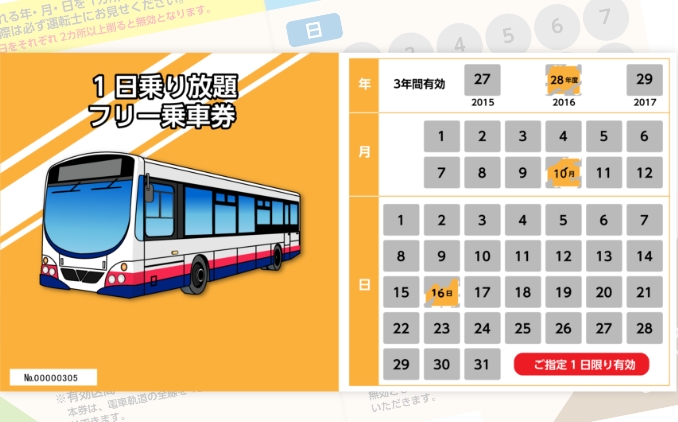






 お問い合わせ
お問い合わせ